コンピュータウイルス(NIMDA)に感染したWebページを対処していないインターネットエクスプローラで閲覧すると自分のパソコンも感染する危険があります。バージョンを調べて、「5.50」:更新バージョン「SP2」でない場合、速やかにアップデート(バージョンアップ)を行ってください。
| 最初にソフトのバージョンを調べる。 | |
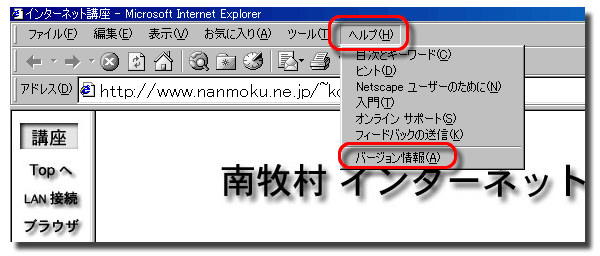 |
ヘルプをクリックして、メニューパレットを開きます。メニューの中のバージョン情報をクリックしてください。 |
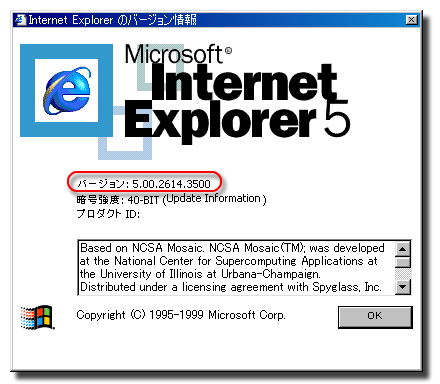 |
ダイアログが開き、情報が表示されます。 赤枠部分がバージョンです。 5.00.2614.3500 普通、前の部分の 5.00 がバージョンと言われています。0 は表示せず、バージョン5 と印刷されていたりもします。 バージョンが、4、4.5、5、5.1などの5.5以前のバージョンの場合、アップデートを実行してください。 5.5の場合でも更新バージョンが、SP2 でない場合は同様にアップデートしてください。 OKをクリックして閉じます。 |
アップデートを行います。 |
|
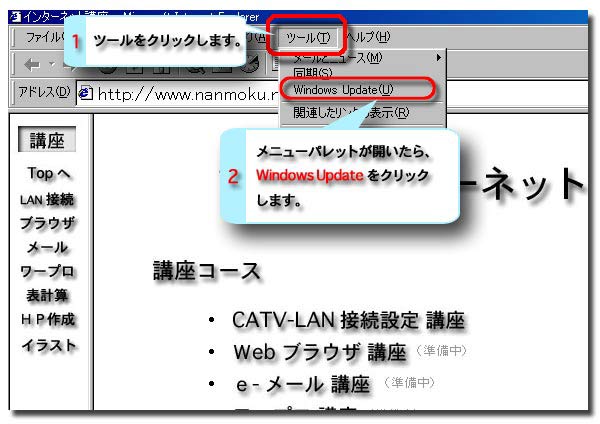 |
インターネットエクスプローラをアップデートすると、アウトルックエクスプレスも一緒にアップデートされ、ともにバージョン5.5になります。 |
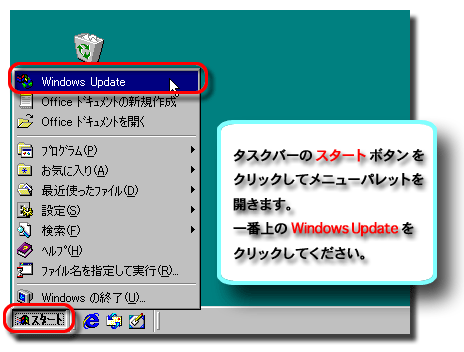 |
タスクバーからもアップデートを実行できます。 世間でコンピュータウイルスの話題があがったら、この項目を実行してみてください。 |
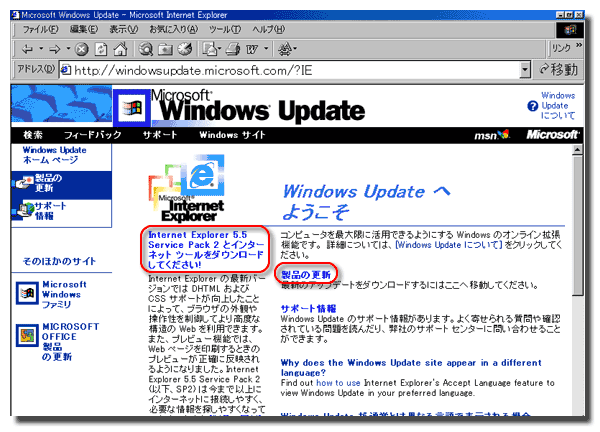 |
このページが表示されます。 赤枠の部分をクリックしてください。(どちらでも良いです。) パソコンの状態によって、このページが表示されず、下のメッセージが表示されることがあります。 |
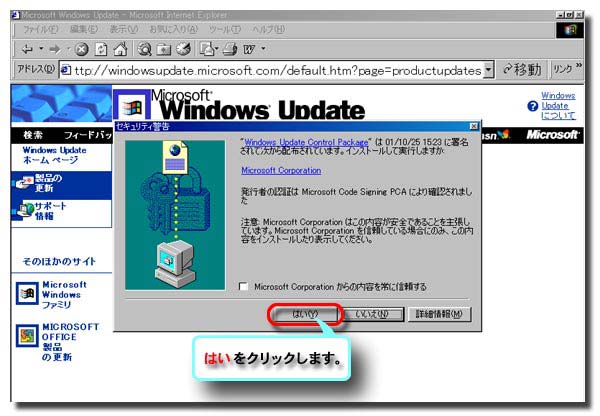 |
セキュリティ警告。 発行者が確認されていること、内容が安全であることが書かれています。 インストールの決断をユーザーに求めています。信頼できないと思ったときは「いいえ」をクリックします。 相手がマイクロソフトである事と、ウイルス感染の防止を考えると「はい」を選択した方が有益であると判断できます。 はい をクリックすると上のページが表示されます。 |
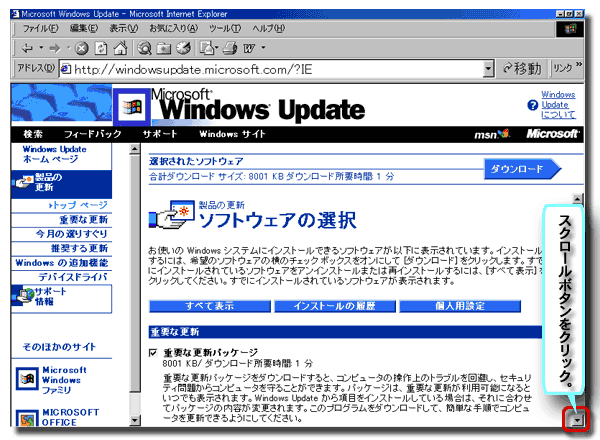 |
インターネットエクスプローラの更新項目を探します。 ページをスクロールさせます。 重要な更新パッケージのチェックマークが付いていたら、インターネットエクスプローラのアップデート後にもう一度この項目をダウンロード、インストールしてください。手順は一番最後に説明します。 |
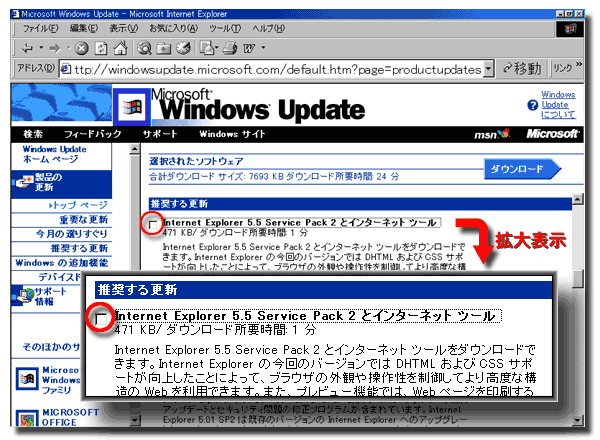 |
推奨する更新。 赤丸のチェックボックスをクリックしてチェックマークを付けます。 この項目が見つからない場合、すでにアップデートが済んでいるか、アップデート期限が過ぎたおそれがあります。その場合は、さらに新しいバージョンを選択します。ただし、「最初にお読みください」などの情報を読み、自分のパソコンにソフトが動かせる性能が有るかどうか確認してインストールを実行してください。 |
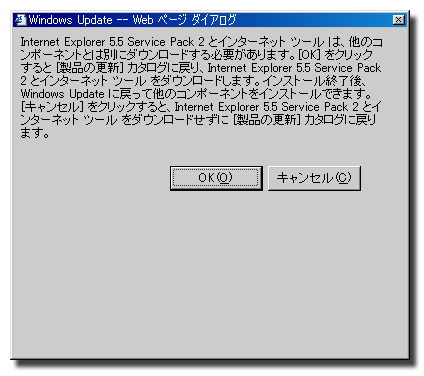 |
他に更新した方がよい項目があるとき表示されます。その場合は、インターネットエクスプローラをインストールした後にもう一度インストール作業を行います。 |
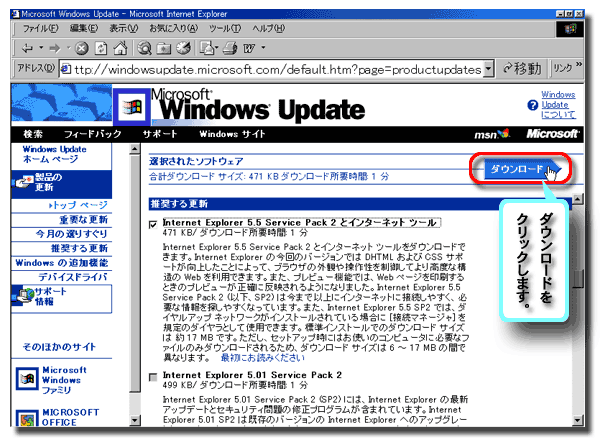 |
ダイアログが閉じましたら、ダウンロードボタンをクリックします。 |
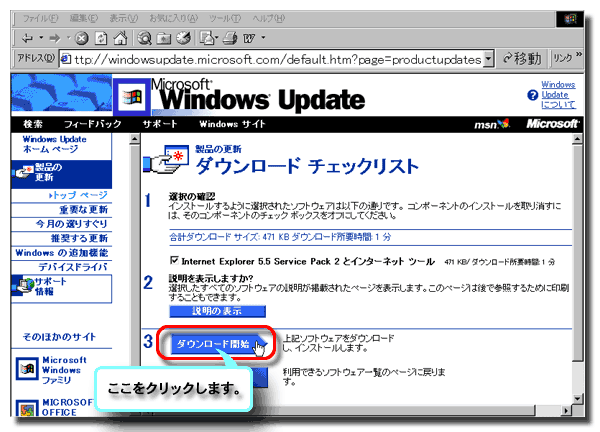 |
ダウンロードの確認。 ダウンロード内容が表示されます。内容を確認して、ダウンロード開始ボタンをクリックします。 |
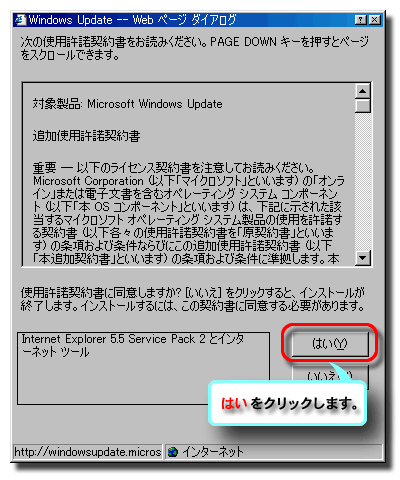 |
使用許諾契約書。 契約書なので、ここに書いてあることに反した事をすると、訴訟問題となる場合が有ります。よく読んで内容を遵守してください。 |
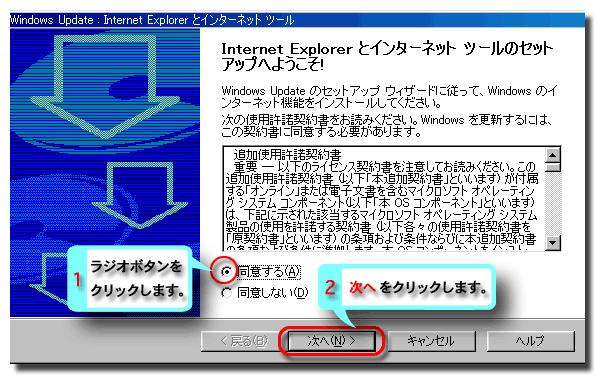 |
アップデートの開始。 アップデート用ダイアログが開きます。 |
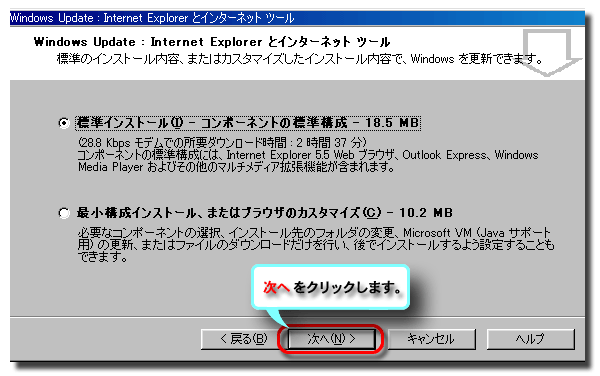 |
標準インストールを選んでください。 |
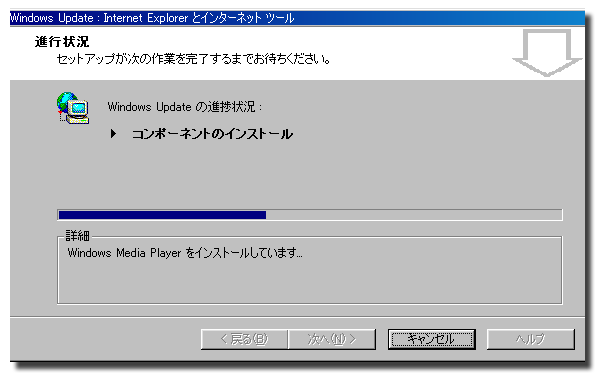 |
インストールの途中でエラーが発生して中断されることが有ります。焦らずにメッセージの指示に従い、再起動などを行ってください。完全に操作できない状態、フリーズに陥った場合はパソコンの取扱説明書に書いてある再起動の方法を実行します。 後で再インストールの説明があります。 |
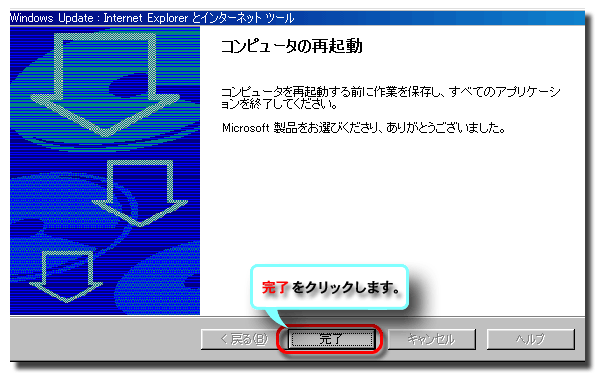 |
アップデートの完了。 |
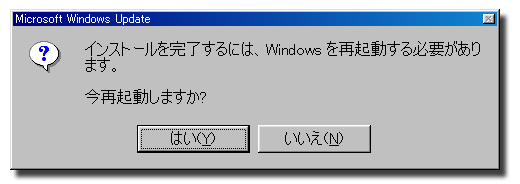 |
はいをクリックします。 |
 |
再起動後、自動的にシステム設定が行われます。 |
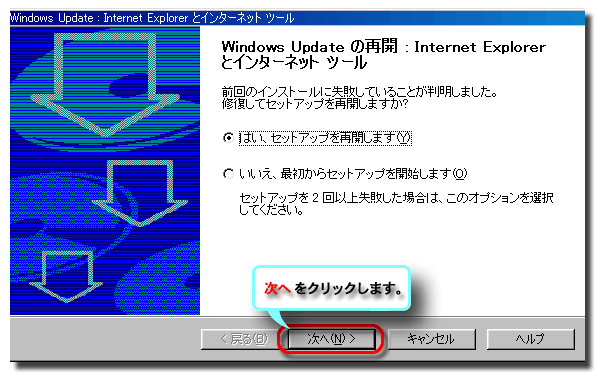 |
エラーで中断されて再起動したとき。 自動的にシステム設定を調査して、このダイアログが開きます。 説明に従い、ラジオボタンをクリックして選択します。 |
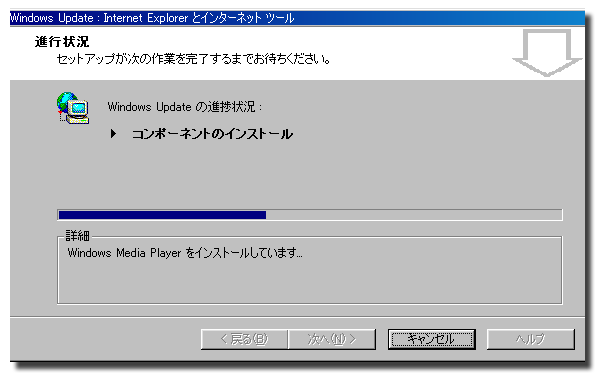 |
アップデートの再開。 |
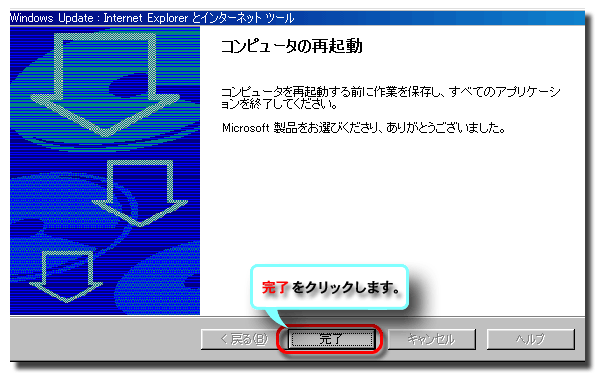 |
再起動して、インターネットエクスプローラ、アウトルック エクスプレスのバージョンを確認してください。 |
|
重要な更新パッケージのチェックマークが付いていた場合、ここをクリックして説明ページに移動してください。 移動先から、ここへ戻る場合はブラウザの戻るをクリックします。 |
|